时间:2022/03/18 来源:专业视听网
关键词:

创意需要分享
飞利浦交互智能平板
无线投屏功能,助你分享创意
刷新你的传屏体验
手机端投屏,小屏秒变大屏
1、打开飞利浦交互智能平板自带的[ ESHARE软件]

2、在手机端下载并打开手机端[ ESHARE软件]
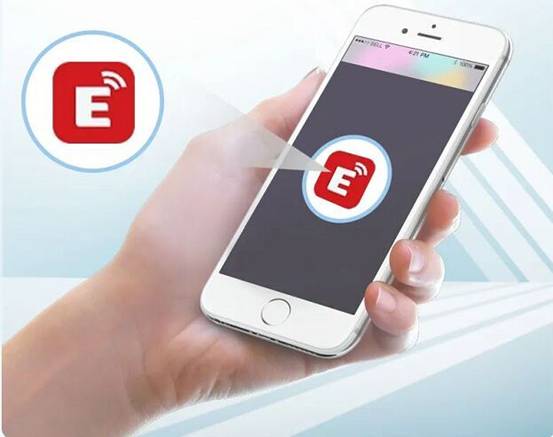
3、将手机和飞利浦交互智能平板连入[同一无线网络]进行配对。
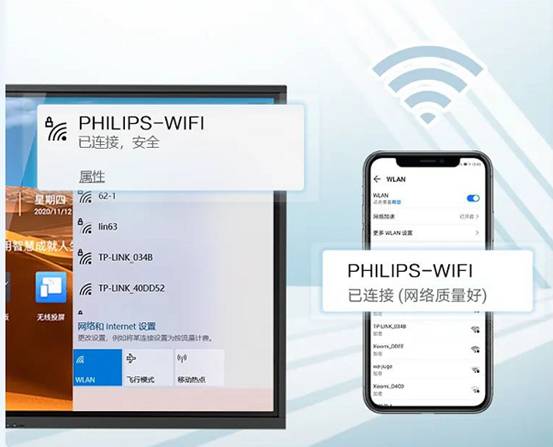
4、安卓设备
连接设备后,点击安卓设备E-share软件的[-键投屏]功能,即可将手机端画面实时分享至接收端。
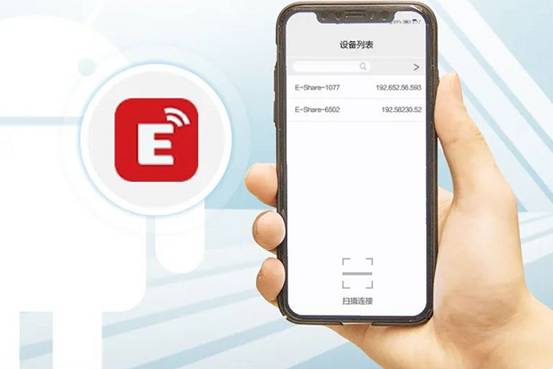
5、IOS设备
点击飞利浦交互智能平板[主页面 ]右下角[设置]按钮,保持[AIRPLAY]选项为[可见]状态,开启后IOS设备可直接选择自带的[镜像功能]进行传屏
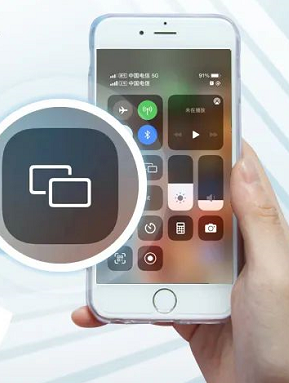
电脑端投屏
无线投屏 协作更高效
一, [同时打开]飞利浦交互智能平板端和电脑端的[ESHARE软件客户端],将自动搜索[同一局域网下的接收端]

二,设备列表中,点击要连接的设备或通过在客户端[输入]接收端[PIN码]即可与之连接

三,点击[ -键投屏]按钮即可将电脑画面实时分享

投屏器即插即投,享受震撼大屏
1,先将投屏器插入飞利浦交互智能平板侧边的USB接口。

2,等待投影器自动匹配,飞利浦交互智能平板屏幕会显示“配对成功”。

3,拔出投屏器,插入需要投屏的电脑或其它设备,电脑自动匹配成功后,即可分享屏幕内容。

反向触控,大屏轻松控小屏
支持反向触控功能,无线投屏时,可将飞利浦交互智能平板充当电脑的触控板,无需往返操作,就能进行PPT翻页、随页批注等触控操作。
多分屏展示,信息对比变明晰
多分屏选项最多可支持9台客户端设备同时传屏,接收端画面可自动进行分屏显示,可轻松完成方案或数据对比。